Cách cài mật khẩu máy tính nhanh chóng và dễ dàng
Để máy tính bạn luôn được bảo mật thì việc đầu tiên cần phải làm là cài mật mẩu. Bài viết này, chúng tôi sẽ hướng dẫn bạn cách cài mật khẩu máy tính đơn giản và nhanh chóng. Hãy đọc bài viết và cùng Kỹ Thuật Vtech tìm hiểu nhé!
Vì sao cần cài đặt mật khẩu cho máy tính ?
Nhằm bảo mật những thông tin có trong máy tính, laptop của bạn bởi những người xung quanh thì việc cài đặt mật khẩu là vô cùng quan trọng. Nếu không cài đặt mật khẩu cho máy tính thì những thông tin của bạn có thể sẽ bị lộ ra ngoài. Vì thế việc cài đặt mật khẩu là vô cùng quan trọng.
Tuy nhiên, những phiên bản Windows XP cho đến Windows 10 thì việc cài đặt mật khẩu sẽ vô cùng dễ dàng. Đối với những phiên bản cũ hơn thì cách cài đặt cũng sẽ khác nhau, sẽ khá khó khăn khi bạn đang sử dụng phiên bản cũ. Vì thế chúng tôi sẽ hướng dẫn bạn cách cài mật khẩu máy tính thông qua những phiên bản windows khác nhau.
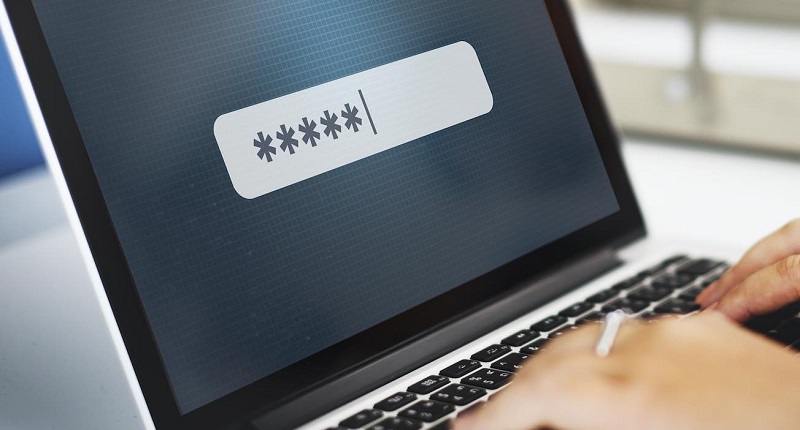
Những cách cài mật khẩu máy tính
Windows 7
Bước 1: đầu tiên bạn hãy truy cập vào Menu start và ấn vào Control Panel
Bước 2: Trên màn hình sẽ hiển thị bạn hãy ấn vào User Account and Family Safety
Bước 3: Ấn vào Change your Windows password trên màn hình
Bước 4: Hãy chọn Change your password
Bước 5: Điền những thông tin bên dưới vào
- Current password: có nghĩa là điền lại mật khẩu hiện tại, nếu chưa từng cài mật khẩu bạn có thể bỏ qua thao tác này.
- New password: hãy điền mật khẩu mới vào ô này
- Confirm new password: hãy điền lại mật khẩu mới một lần nữa vào ô này
Sau khi hoàn thành, hãy chọn Change password
Windows 8 và 8.1
Dưới đây là hướng dẫn cách cài mật khẩu máy tính cho hệ điều hành windows 8 và 8.1
Bước 1: Hãy chọn Charm Bar ở góc phải trên màn hình
Bước 2: Hãy ấn vào Setting và chọn Change PC settings
Bước 3: Hãy ấn chọn Users và ấn vào Change your password.
Bước 4: Hãy nhập mật khẩu vào theo những bước dưới đây
- Số 1: điền mật khẩu hiện tại vào
- Số 2: Điền mật khẩu mới vào đây
- Số 3: Điền lại mật khẩu mới vào một lần nữa

Xem thêm: 3 cách đăng nhập zalo trên máy tính vô cùng đơn giản và nhanh chóng
Windows 10
Bước 1: Hãy vào Menu start và ấn vào Settings
Bước 2: Chọn Accounts
Bước 3: Bạn chọn mục Sign-in options và chọn Password. Tiếp đến nhấn vào Change
Bước 4: Hãy nhập lại mật khẩu hiện tại và ấn vào next
Bước 5: Thay mật khẩu mới vào chỗ New password. Sau đó hãy nhập lại một lần nữa vào ô Confirm password và xác nhận
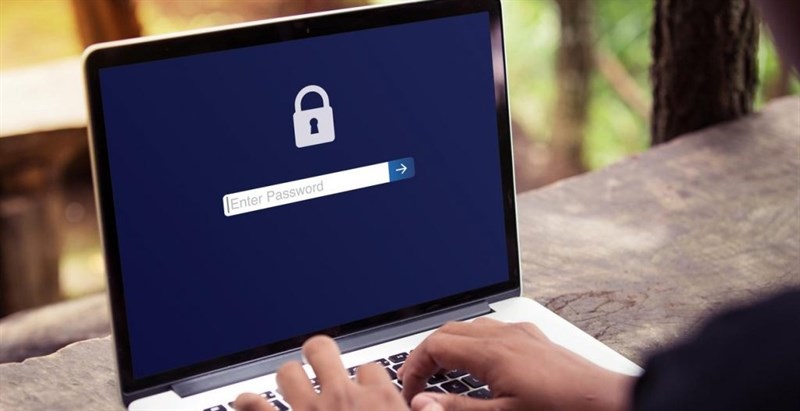
Như vậy, chúng tôi đã hướng dẫn bạn cách cài mật khẩu máy tính rất đơn giản mà tất cả những hệ điều nào cũng thực hiện được. Hy vọng, bài viết này sẽ giúp cho bạn thực hiện cách cài mật khẩu máy tính một cách dễ dàng và nhanh chóng nhất.
Ngoài ra, Kỹ Thuật Vtech còn có những dịch vụ khác như lắp đặt camera, lắp đặt hệ thống mạng LAN, bảo trì hệ thống máy tính cho văn phòng hoặc cá nhân,… Hãy liên hệ ngay với Kỹ Thuật Vtech để được tư vấn và hỗ trợ ngay, đội ngũ nhân viên của chúng tôi luôn cố gắng đáp ứng đầy đủ những yêu cầu mà khách hàng cần.
Công Ty TNHH VTech Kỹ Thuật Việt
- Địa Chỉ: 124 Trương Vĩnh Ký, Phường Tân Son Nhì, Quận Tân Phú, Thành phố Hồ Chí Minh
- Hotline/Zalo: 0909765095
- Email: vitechkythuatviet@gmail.com
- Website: https://kythuatvtech.com/
- Fanpage: VTech – Lắp đặt Camera An Ninh – Cung cấp thiết bị máy tính
source https://kythuatvtech.com/cach-cai-mat-khau-may-tinh-nhanh-chong-va-de-dang/
Nhận xét
Đăng nhận xét